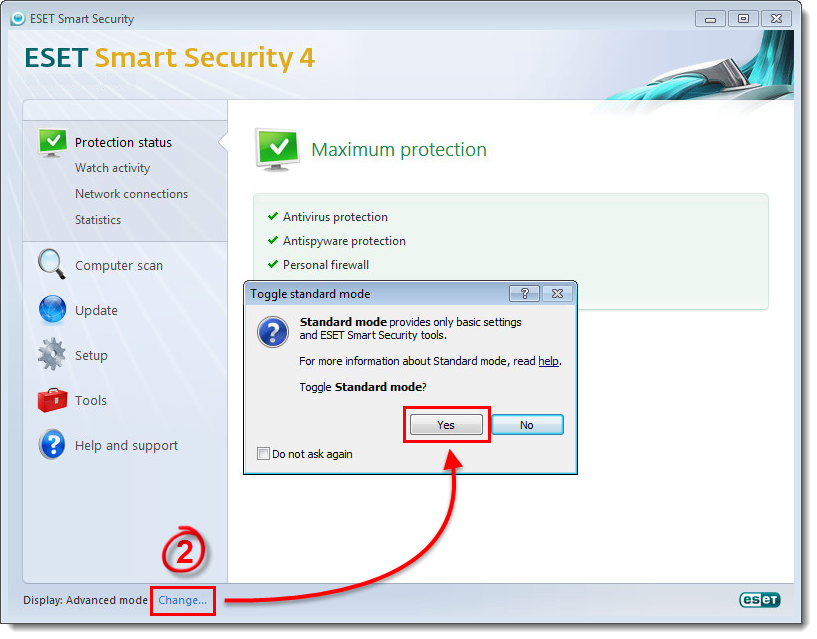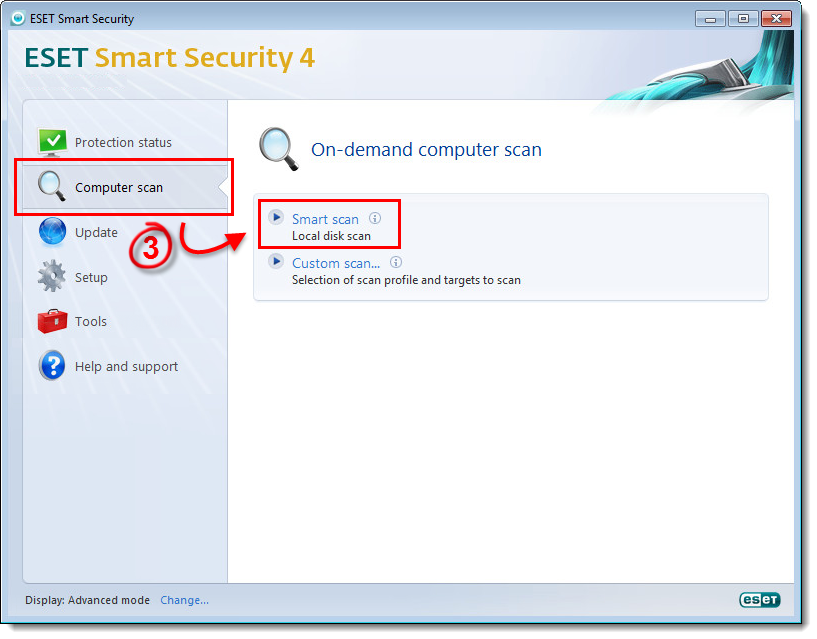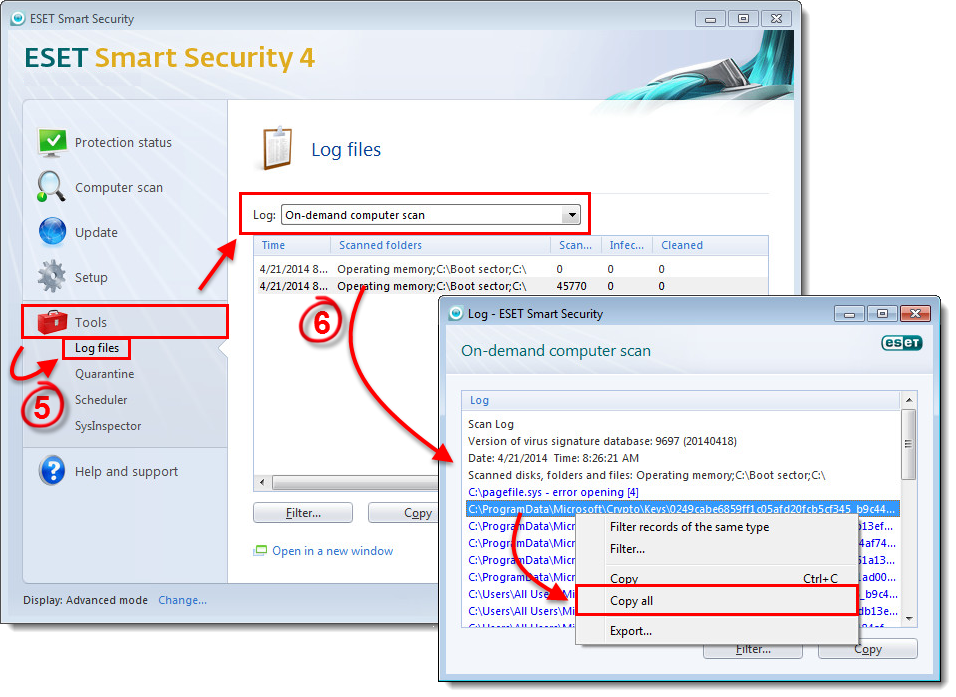Løsning
I nogle tilfælde kan vores analytikere mere effektivt fejlfinde dit problem, hvis de har adgang til de logfiler, der automatisk oprettes af dit ESET-produkt. Nedenstående trin viser, hvordan man kører en On-demand-computerscanning og e-mailer resultaterne til ESET's tekniske support til analyse. Disse trin kan dog også bruges til at få adgang til enhver anden ESET Smart Security- eller ESET NOD32 Antivirus 4.x-log (se trin 5).
![]() Mac OS X-brugere: click here.
Mac OS X-brugere: click here.
-
Klik på Change for at skifte til Advanced mode. Klik på Ja for at fortsætte, hvis du bliver bedt om det.
Figur 1-1
Klik på billedet for at se det større i et nyt vindue -
Klik på Computerscanning → Smart scanning.
Figur 1-2
Klik på billedet for at se det større i et nyt vindue - Når du er færdig, vises et oversigtsvindue, der viser antallet af scannede, inficerede og rensede objekter. Klik på OK for at vende tilbage til programmets hovedvindue.
-
Klik på Værktøjer → Logfiler, og vælg On-demand computerscanning i rullemenuen Log (se figur 1-3).
-
Dobbeltklik på den linje, der repræsenterer den senest afsluttede scanning, for at åbne scanningsloggen. Højreklik på en hvilken som helst post i logvinduet, og vælg Kopier alle.
Figur 1-3
Klik på billedet for at se det større i et nyt vindue -
Åbn et tomt Notepad-dokument, og tryk på Ctrl + V på tastaturet for at indsætte den kopierede tekst. Gem .txt-dokumentet på dit skrivebord, og vedhæft det til et e-mail-svar til ESET's tekniske support. Teknisk support vil undersøge scanningsloggen og svare så hurtigt som muligt med de anbefalede trin til at løse dit problem.